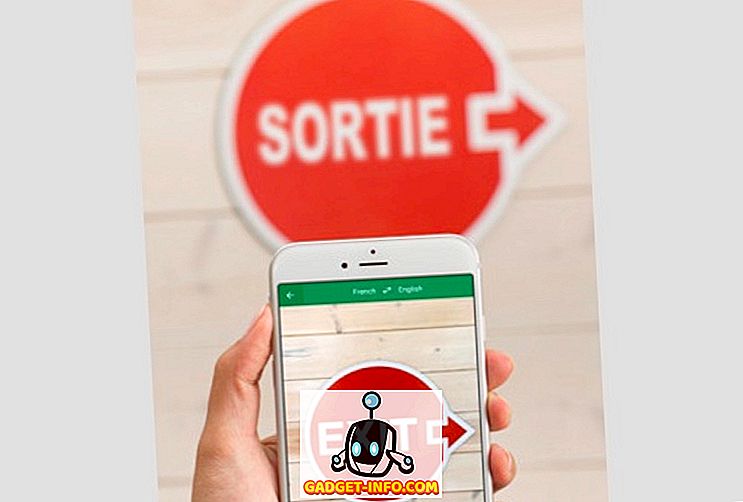Fra og med 17. oktober, vil Fall Creators Update (versjon 1709) for Windows 10 bli utgitt til de generelle brukerne. Oppdateringen begynner å rulle ut i faser, begynner med nyere enheter og etter hvert nå ut til alle Windows 10-brukere. Den nye oppdateringen gir mange nye funksjoner som Story Mix, et Cloud-powered utklippstavle og mye mer. Når det blir sagt, hvis du stole på systemet for jobb, eller hvis du bare foretrekker å vente på at oppdateringen er stabil nok, les videre, da vi viser deg hvordan du kan forsinke Windows 10 Fall Creators Update enkelt.
Stopp Windows 10 Fall Creators Update - Anbefalt metode
Merk : Denne metoden fungerer bare på Windows 10 Pro og Enterprise, ikke på Home Edition. Mens denne metoden forsinker Fall Creators Update, vil systemet fortsatt fortsette å motta alle nødvendige sikkerhetsoppdateringer. Dette vil hjelpe til med å lappes opp eventuelle sikkerhetsproblemer i den versjonen du kjører.
- Åpne Windows 10-innstillingene ved å trykke på Windows + I. Her klikker du på "Oppdater og sikkerhet" .

- Under delen "Oppdater innstillinger" klikker du på "Avanserte alternativer" .

- Et nytt vindu bør nå åpnes. Bla ned til "Velg når oppdateringer er installert" -delen. Her klikker du på rullegardinmenyen for å utsette "funksjon oppdateringer", som vist på bildet nedenfor.

- Herfra kan du velge antall dager for å utsette Fall Creators Update for . For eksempel har jeg valgt å utsette oppdateringen i 365 dager, men du kan velge et hvilket som helst nummer i henhold til dine preferanser.

- Og det er det. Enheten mottar ikke Fall Creators Update til den tiden du har oppgitt, eller til du returnerer innstillingene.
Unngå Windows 10 Fall Creators Update - Alternativ metode
Merk : Mens denne metoden fungerer på alle utgaver av Windows 10, blokkerer den alle bakgrunnsrelaterte oppgaver, slik at en Windows Store-nedlastning eller startmenyens live oppdateringer. Selv om prioritetsoppdateringer fortsatt vil bli lastet ned via Windows Update, vil det blokkere Fall Creators Update.
- Åpne datamaskinens innstillinger ved å trykke på Windows + I. Klikk her på "Nettverk og Internett" .

- Under "Nettverk og Internett", gå til "Wi-Fi", og klikk deretter navnet på nettverket du er koblet til . (Hvis du vil gjøre dette for et annet nettverk, kan du finne listen over nettverkene datamaskinen din tidligere har koblet til ved å klikke på "Administrer kjente nettverk". Hvis du bruker dette alternativet, klikker du på ønsket nettverksnavn og klikk deretter på "Egenskaper".)

- Her, under "Metered connection", finner du en veksle som heter "Set as metered connection" . Slå på dette og du er ferdig.

Og det er det. Windows 10 vil nå anta at du har en begrenset dataplan og ikke laster ned oppdateringer mens du er koblet til dette WiFi-nettverket.
Blokker alle Windows 10-oppdateringer helt
Alternativt kan du blokkere alle oppdateringene for Windows 10. Hvis det er begrenset dataplan, eller uvilligheten til å risikere å oppdatere enheten, finnes det noen få metoder for å blokkere alle oppdateringer. Vi har nylig gjort en grundig artikkel om det, som du kan sjekke ut her.

Forsink Windows 10 Fall Creators Update enkelt
Mens en hvilken som helst ny oppdatering går gjennom hele Windows Insider-programmet, kan det likevel være noen feil som ikke ble rapportert, noe som kan komme opp i den endelige utgivelsen. Som sådan er det et godt mål å vente til masseutrulling av en ny oppdatering, spesielt hvis du stole på systemet ditt for arbeid eller andre viktige formål. Jeg kjenner noen få personer på kontoret mitt som definitivt skal vente en stund før oppdatering. Men hva med deg? Gi oss beskjed om grunnene dine for å utsette Fall Creators Update, i kommentarfeltet nedenfor.